Давно искал себе панельку — простую и легковесную. Чтобы не было каких то непонятных фич которые нагружают процессор. Чтобы была возможность редактирования фаилов через браузер и возможность делиться ссылкой на скачивания при этом была возможность устанавливать пароль.
Необходимые требования
Чтобы всё получилось нам понадобится:
- Сервер с Root доступом. Рекомендую вот этот
- Установленный Docker + Docker-Compose
- 15 — 20 минут времени
Подробнее про File Browser
Со временем я пришёл к выводу что не хочу пользоваться проприоритарными облачными сервисами(dropbox, яндекс диск, облако google/mailru и т.д.) для хранения и шаринга фаилов. Слишком много ограничений которые мне не по душе да и сами фаилы хранятся непонятно где. Я хочу хостить всё сам и делиться с тем кому нужно.
Опробовав разные решения, я остановился на NextCloud. В нём действительно много классных фич и он довольно удобный, но в то же время довольно тяжёлый.
Filebrowser is Back! Web File Manager Install and Overview
Недавно я открыл для себя File Browser — лёгковесный и простой, в тоже время функциональный веб интерфейс с открытым исходным кодом.
К основным фичам File Browser относятся:
- Быстрая навигация по папкам
- Возможность читать содержимое фаилов через веб интерфейс
- Превью фаилов, например изображений
- Встроенный плеер для видео и просмотра изображений
- Перемещение / Копирование / Удаление фаилов и папок
- Загрузка и Скачивание фаилов на сервер. С возможностью архивации (zip / tar / tar.gz и т.д.)
- Аутентификация по логину и паролю в том числе создание пользователей с различными правами
- Возможность устанавливать пароль и время жизни на shared ссылку на фаилы
- Весь скрипт занимает 14 мегабайт в докер контейнере
Официальный сайт и страница FileBrowser на github.
Подготовка
Как и в предыдущих статьях про докер контейнеры мы будем придерживаться правила — хранить все контейнеры в одном месте. Создаём директорию под File Browser
sudo mkdir -p /app/hosts/ files.mydomain.com /filebrowser/data
Необходимо вручную создать фаил filebrowser.db т.к если это не сделать, то докер создаст директорию вместо фаила и будет ошибка
sudo touch /app/hosts/ files.mydomain.com /filebrowser/filebrowser.db
Меняем владельца папки с рута на нашего пользователя
sudo chown -R $USER:$USER /app/hosts/ files.mydomain.com /filebrowser
Конфигурация и запуск
Переходим в директорию с Filebrowser
cd /app/hosts/ files.mydomain.com /filebrowser
Создаём фаил docker-compose.yml
nano docker-compose.yml
Если Вы хотите поднять File Browser не светя порты наружу, прочитайте про проксирование приложения в NPM через хостнейм. После усвоения материала используйте этот фаил docker-dompose. В противном случае используйте первый вариант, изначально пост писался именно под него!
После этого стартуем наш контейнер
sudo docker-compose up -d
Посмотрим что у нас получилось
Если вы ничего не меняли в фаиле docker-compose.yml то порт будет 11000. Открываем в браузере
http://ip.адрес.вашего.сервера:порт
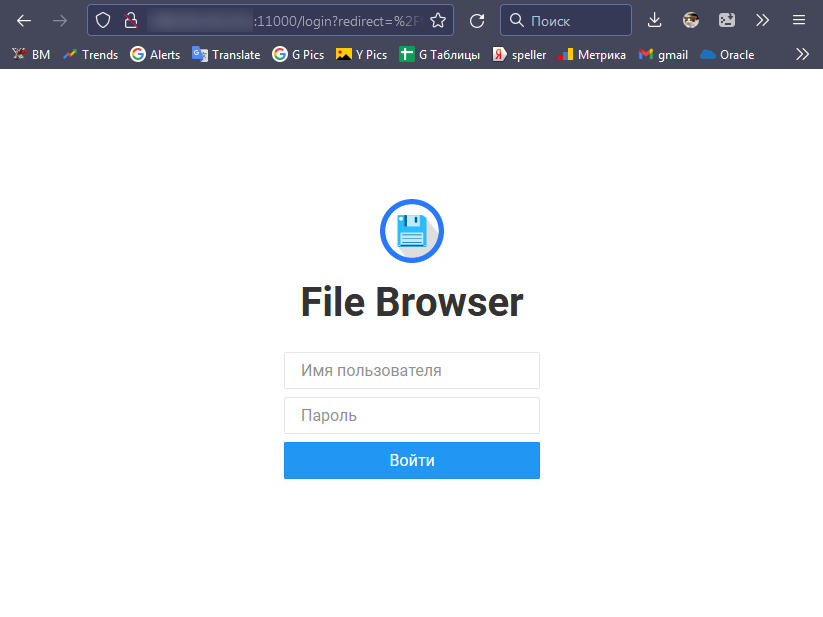
Стандартное имя пользователя и пароль admin
Авторизировавшись попадаем на пустую папку
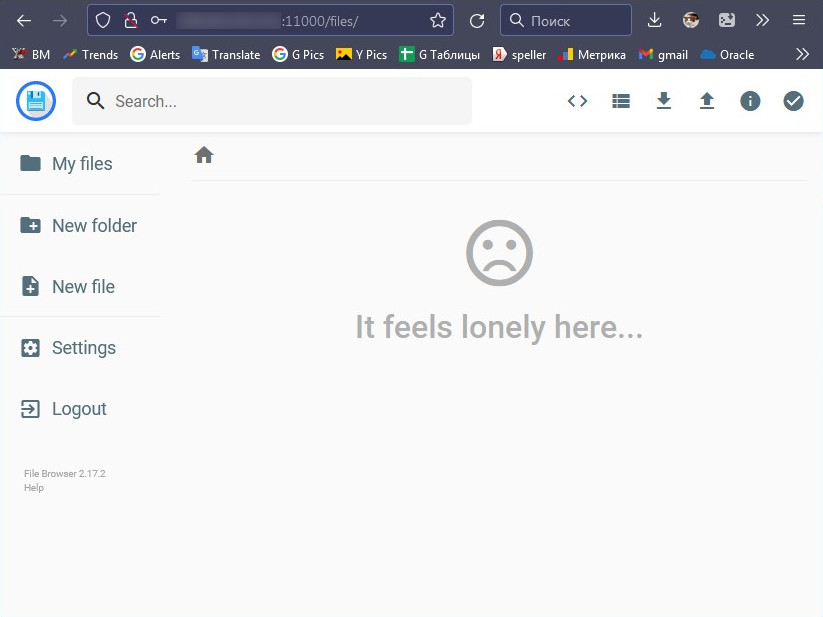
В пункте Settings > Profile Settings следует сразу поменять пароль администратора. Советую поставить что нибудь посложнее, а не идти по пути наименьшего сопротивления.
В пункте Settings > Share Managment будут содержаться ссылки со статусом share. Например вы загрузили фаил расшарили его задав при этом длительность сколько эта шара будет доступна по времени и опционально поставили на неё пароль. Дальше все такие фаилы будут попадать в этот раздел для удобного администрирования.
А в Settings > Global Settings можно поменять тему оформления с белой на чёрную.
Пункт Settings > User Managment название говорит само за себя
По большому счёту все элементы File Browser интуитивно понятные поэтому не имеет смысла их описывать.
File Browser на своём домене/поддомене
На этом шаге я крайне рекомендую прилепить File Browser на домен или поддомен с SSL сертификатом. Самый простой вариант как это сделать был разобран в предыдущем посте Nginx Proxy Manager в Docker контейнере.
Можно воспользоваться бесплатным фриномовским доменом и бесплатным SSL сертификатом от Lets Encrypt.
В результате получаем
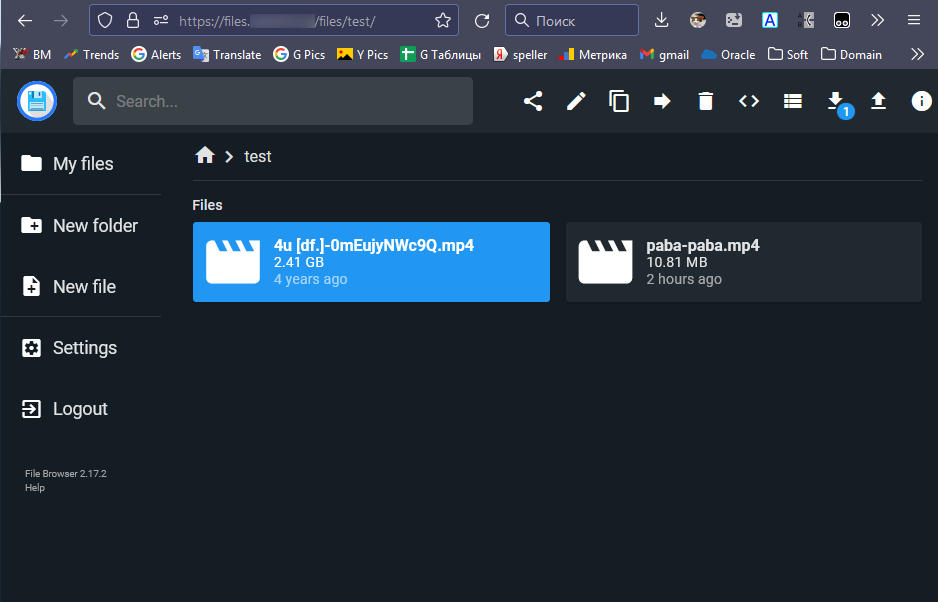
Ну всё, все молодцы кто до сюда дочитал
Источник: antoshabrain.blogspot.com
Джейлбрейк-твик FileBrowser – файловый менеджер для iPhone и iPad – аналог iFile
Аналогом файлового менеджера Finder для iOS-устройств принято считать iFile из Cydia, однако теперь у него появился достойный соперник. Так, пользователи iPad, iPhone или iPod touch с джейлбрейком могут бесплатно скачать из репозитория BigBoss новое приложение FileBrowser.

Джейлбрейк-твик FileBrowser предлагает широкий спектр операций для работы с файловой системой iOS-устройства, а это просмотр, редактирование, архивация, удаление, перемещение, отправка по почте, печать и другие полезные функции.

Программа обладает поддержкой множества типов файлов, успешно работая как с мультимедийным контентом, так и с базами данных. FileBrowser поддерживает zip-архивы, работу по протоколами FTP и HTTP, позволяет редактировать текстовые документы и отправлять их на печать, просматривать PDF-файлы.

Поскольку FileBrowser является бесплатным, в приложении присутствует реклама, появляющаяся в нижней части интерфейса. К сожалению, возможность отключить ее отсутствует даже за отдельную плату.

Еще одним недостатком FileBrowser является устаревший и весьма примитивный интерфейс. Кроме того, в приложении отсутствуют многие функции, которые есть в iFile. К примеру, FileBrowser не предоставляет возможности редактировать plist-файлы.

Безусловно, приложение позволяет работать с текстовыми файлами, однако его интерфейс не вызывает такого желания. Стоит также отметить, что при работе с фотографиями FileBrowser иногда аварийно завершает работу.
Источник: yablyk.com
FileBrowser: смотрим на iPad кино с NAS или Time Capsule

Если у вас дома есть NAS (то бишь сетевое хранилище данных), Time Capsule (или AirPort Extreme с подключённым к нему жёстким диском), то можно предположить, что у вас имеются такие данные, доступ к которым вы хотели бы получать с любого устройства, особенно если основной компьютер выключен: помимо функции хранения бэкапов сетевые хранилища выполняют роль сердца вашей домашней медиасети. Например, многие пользователи заливают на сетевой диск всю медиатеку, чтобы потом можно было смотреть кино или слушать музыку, используя большой плазменный экран и хорошие колонки домашнего кинотеатра. Конечно, если у вас к домашнему кинотеатру подключена в меру умелая телеприставка, то она без проблем сможет транслировать видео и звук с сетевого диска. А вот можно ли будет спокойно посмотреть залитые видео на более компактных устройствах, скажем, на iPad?
Недавно вопрос о том, как можно с iPad подключиться к SMB-шаре, был задан одним из читателей по почте. Собственно, ответ на него решает проблему, описанную абзацем выше. Мы довольно долго (и с переменным успехом) искали подходящую программу, перебрали много всякого мусора, но наконец-то отыскали FileBrowser.
Что такое FileBrowser? Весьма и весьма умелая программа для iPad, которая позиционируется как файловый менеджер и просмотрщик для компьютеров, подключённых к сети, и сетевых хранилищ. Программа может многое, но нас с вами будет интересовать возможность её использования в качестве смотрелки видео с NAS или Time Capsule.
Перед тем, как вы сможете увидеть файлы на удалённом диске, нужно будет организовать подключение. Разумеется, у вас должен быть включён Wi-Fi. При первом запуске FileBrowser назойливое всплывающее окошко будет настойчиво предлагать вам нажать на плюсик. Отказываться нет смысла. Вы попадёте на экран настройки подключения:
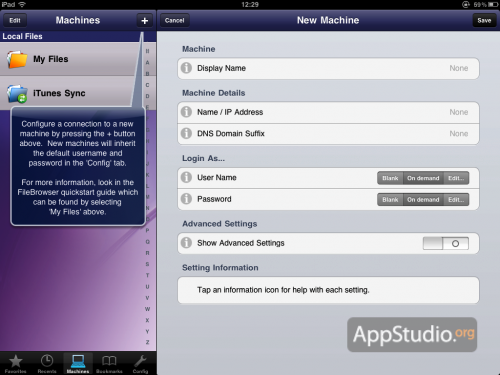
Не пугайтесь обилия полей в окошке настроек. В большинстве случаев достаточно ввести:
- любое имя-метку для диска
- его IP-адрес (обязательно)
- имя и пароль пользователя (если они установлены)
Если что-то пойдёт не так, то нужно будет включить опцию Show Advanced Settings и увидеть, как количество настроек удвоится:

Информация по каждой опции будет подробно расписана внизу экрана, если вы тапнете по какому-либо пункту (правда, на английском). Более того, вам порекомендуют, когда ту или иную настройку выставлять категорически не стоит.
После подключения вы увидите список файлов на удалённом диске. К счастью, несмотря на забугорное происхождение программы, с русскими именами и кодировками FileBrowser проблем не испытывает.

Обратите внимание на левую панель программы. Вы практически всегда будете иметь дело с центральным пунктом (Machines). Favorites и Bookmarks — фактически дублирующие друг друга коллекции любимых мест на ваших сетевых дисках. Recents — журнал посещений, который тоже вряд ли можно назвать незаменимой функцией. Что касается настроек, то их можно посмотреть, поудивляться обилию опций, но трогать и менять что-либо вряд ли понадобится 🙂 Ну разве что кэш можете почистить, нажав на заметную красную кнопочку:

Для просмотра файла достаточно кликнуть по нему. Он тут же откроется в типичном для iOS интерфейсе, правда, несколько секунд уйдёт на кеширование.

Никаких нареканий воспроизведение видео не вызывает. К большому счастью, тормозов и вылетов не наблюдалось. Но следует отдельно повторить важный нюанс: FileBrowser работает только с теми файлами, которые поддерживаются айпадом по умолчанию . Это означает, что и видео на удалённом диске должно быть сконвертировано в стандартный формат типа MP4 c кодеком H.264.
FileBrowser умеет воспроизводить и музыку тоже (увы, без обложек). Ещё поддерживается просмотр картинок и множества форматов текстовых файлов. Есть в программе и типичные для файлового менеджера функции — копирование/вставка/вырезание файлов, создание/удаление папок и т.п.

Подводя итог, скажем, что FileBrowser призван удовлетворять довольно своеобразные потребности пользователей. Например, несколько месяцев назад автору обзора и в голову бы не взбрело, что можно удобно смотреть видео прямо с Time Capsule без посредничества компьютера. А теперь, после просмотра более десятка киношек, FileBrowser кажется почти незаменимой программкой. В общем, если он подходит под ваши задачи, то рекомендуем купить программу. Стоит она всего три доллара.
Источник: appstudio.org